Iniciar siempre Google Chrome en modo incógnito ayuda a navegar por Internet de forma algo privada. En Incognito, no se almacena en su dispositivo su historial de navegación, cookies ni datos del sitio, ni la información que ingresa en los formularios.
Esto significa que sus actividades no aparecerán en el historial del navegador Chrome de su dispositivo, por lo que las personas que también usen su dispositivo no podrán ver sus actividades.
Esto es lo que dice el navegador Google Chrome cuando abres una ventana de incógnito.
Ahora puedes navegar de forma privada. Otras personas que hacen esto usar dispositivo, no puedo ver tu actividad. Se guardan las descargas, los marcadores y los elementos de su lista de lectura. Más información
Los siguientes datos serán no salvó en Chrome:
- Je Historial de navegación
- Cookies y datos del sitio
- Información que proporcionó en los formularios
Tu actividad es posible todavía visible por:
- Sitios web que visitas
- Su empleador o escuela
- Tu proveedor de internet
Bloquear cookies de terceros. Si esta opción está habilitada, los sitios no pueden usar cookies que lo rastreen en Internet. Las funciones de ciertos sitios pueden dejar de funcionar.
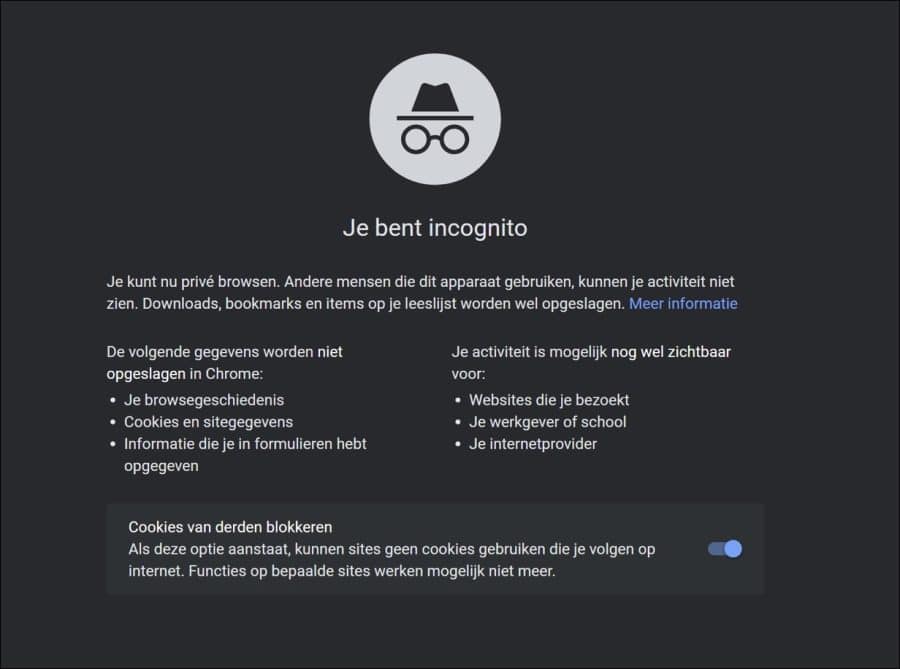
Inicie siempre Google Chrome en una ventana de incógnito
Para abrir siempre el navegador Google Chrome en una PC con Windows 10 o Windows 11 en una ventana de incógnito, debemos realizar un cambio en el acceso directo de Chrome.
Haga clic derecho en el acceso directo de Google Chrome. A menudo encuentra este acceso directo en el escritorio o en la barra de tareas. En el menú haga clic en “propiedades”.
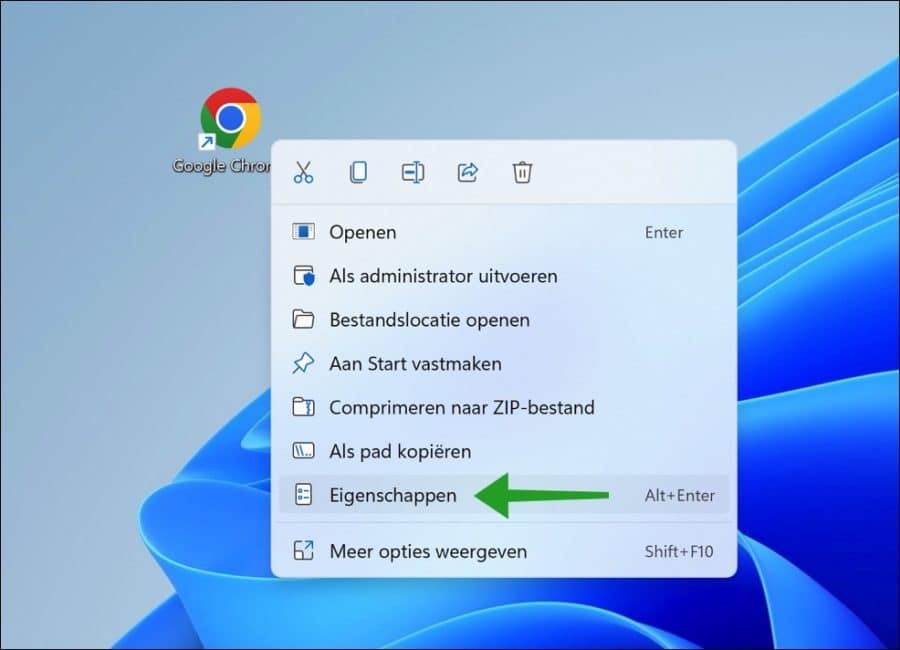
Haga clic en la pestaña "Acceso directo" y cambie el "Destino". Después de la ruta en "Destino", coloque "-incognito" sin comillas.
El objetivo general se convierte en:
"C:\Program Files\Google\Chrome\Application\chrome.exe" -incognito
Haga clic en Aplicar y luego en Aceptar para confirmar.
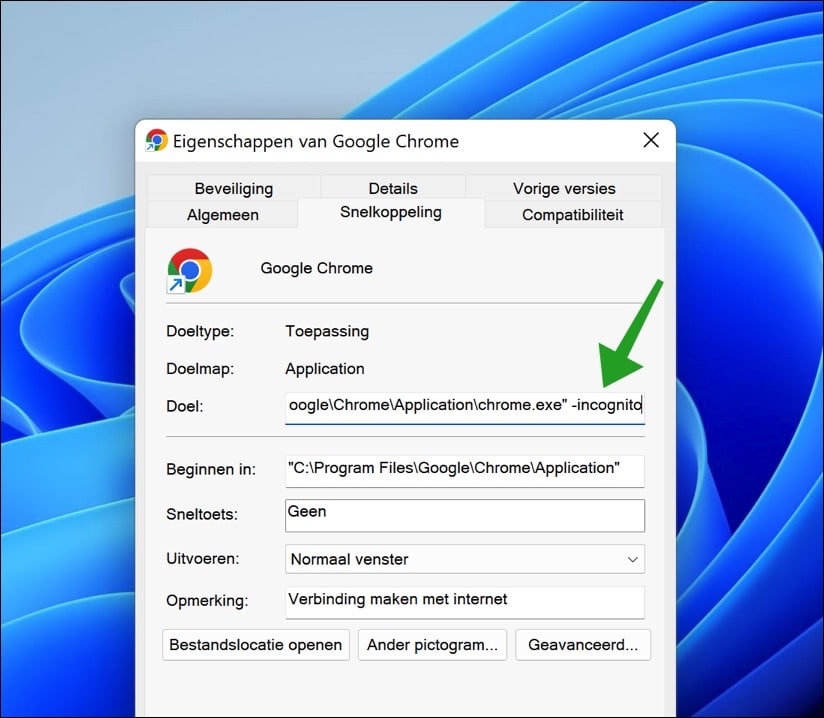
Ahora, cada vez que abras Google Chrome a través del acceso directo personalizado, se abrirá una ventana de Chrome en modo incógnito.
Para ir un paso más allá, también puedes cambiar el icono de este acceso directo. Esto te ayudará a identificar que se trata de un acceso directo que abre Google Chrome en una ventana de incógnito.
Haga clic derecho en el acceso directo. En el menú haga clic en “propiedades”. En la pestaña "acceso directo", haga clic en el botón "Otro icono" en la parte inferior.
Seleccione el icono de incógnito y haga clic en Aceptar para confirmar.
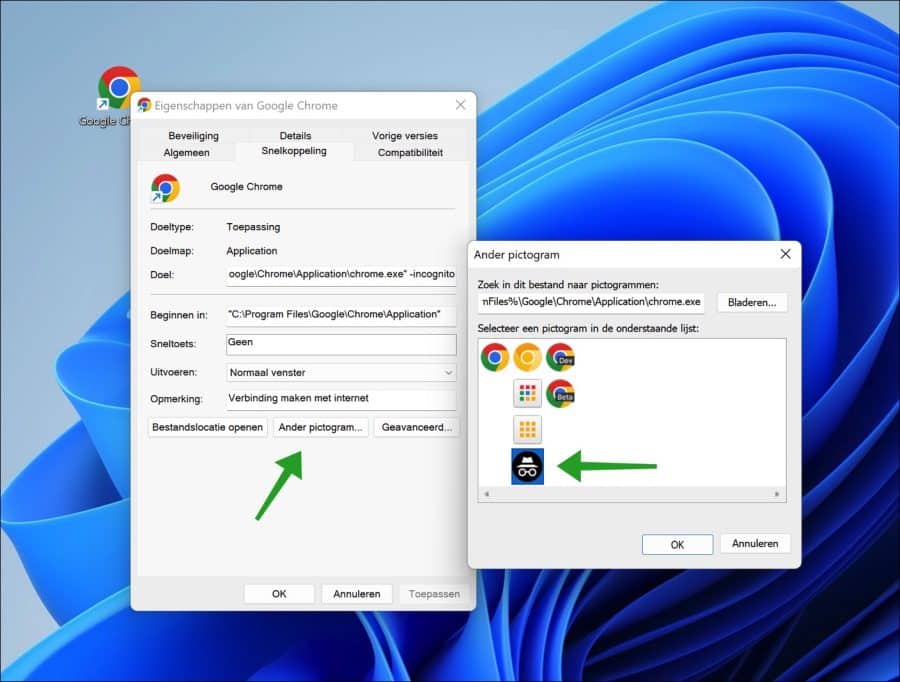
Ahora queda inmediatamente claro que se trata de un atajo. Se abre Google Chrome en una ventana de incógnito.
espero que esto te ayude. ¡Gracias por leer!

